| Cursus OneNote 2010 | go to : Index - vorige - volgende | ||
| Les 10 | |||
| 11. Tekeningen of inktpen-aantekeningen | |||
| In OneNote kun je vrij tekenen met inktpennen en de andere knoppen onder het tabblad Tekenen. | |||
 |
|||
| Al je inktpen aantekeningen en tekeningen, kun je, net als tekst, verplaatsen en van formaat wijzigen.
Verplaats een tekening met behulp van de pijl met vier punten (selecteer dan eerst de tekening).
Ga je met de muis over de tekening dan verschijnt er aan de linkerkant een pijltje. |
|||
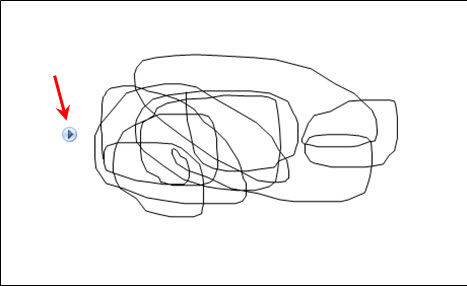 |
|||
| Klik je nu op dat blauwe pijltje dan is de tekening geselecteerd. | |||
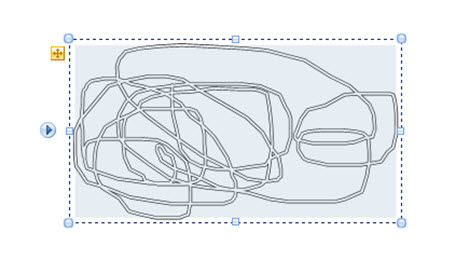 |
|||
| Als je de tekening hebt geselecteerd verschijnt er een vierkante pijl als cursor. Zo kun je de tekening verslepen als je de linkermuisknop ingedrukt houdt. Het formaat kun je wijzigen door de muis op een hoek te zetten en dan te vergroten of verkleinen door de linkermuisknop knop ingedrukt te houden. Om verschillende getekende objecten te selecteren gebruik je de optie Lasso selecteren. | |||
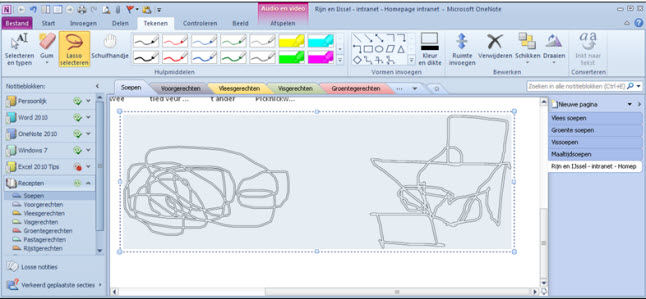 |
|||
| Er zijn een hoop leuke dingen mogelijk. | |||
| 12. Audio, video en andere bestandstypen | |||
| Audio- en videobestanden voeg je op een OneNote-pagina in met de opdracht Bestand invoegen via de optie Bestand invoegen in het tabblad Invoegen. | |||
 |
|||
| > | |||
Ook andere bestanden kun je zo invoegen. Er wordt een kopie van het bestand gemaakt en op de pagina getoond in de vorm van een pictogram. Klik erop en het bestand wordt geopend. |
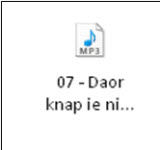 |
||
| Bij bijvoorbeeld pdf’jes kun je met een rechtklik nog kiezen voor invoegen als afdruk. | |||
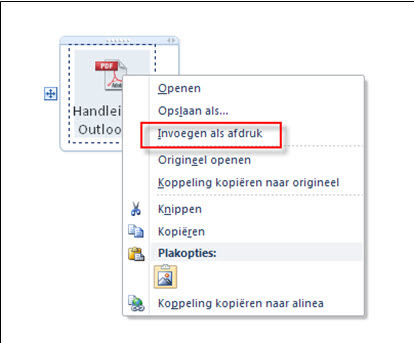 |
|||
| De knoppen Audio opnemen en Video opnemen in het lint bij Invoegen schakelen de microfoon en de camera van je eigen PC in. Je maakt dan direct opnames die in OneNote opgenomen worden op de plek van de cursor. Je moet dan wel een digitale camera aansluiten op de PC anders krijg je deze melding: | |||
 |
|||
| Index - vorige - volgende | |||
copyright © 2012 - gratiscursus.be
![]()
>

